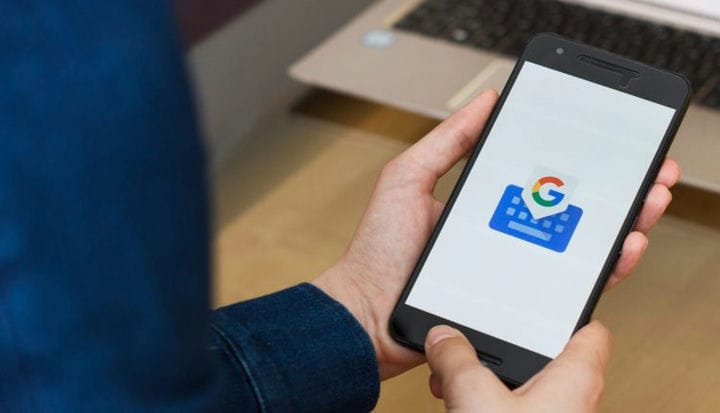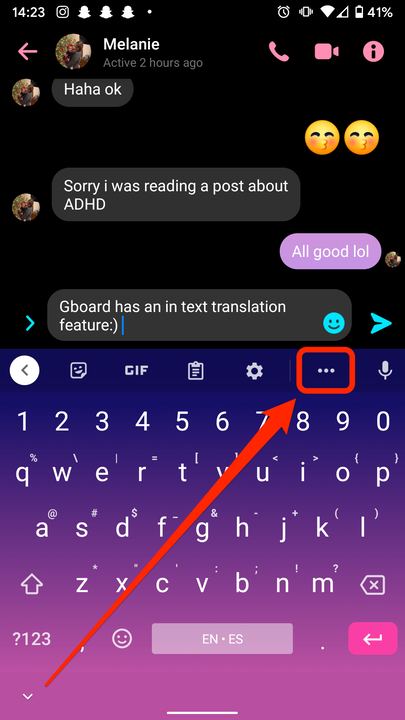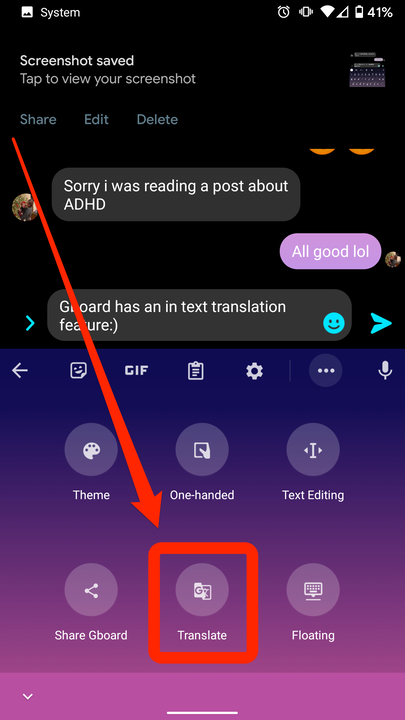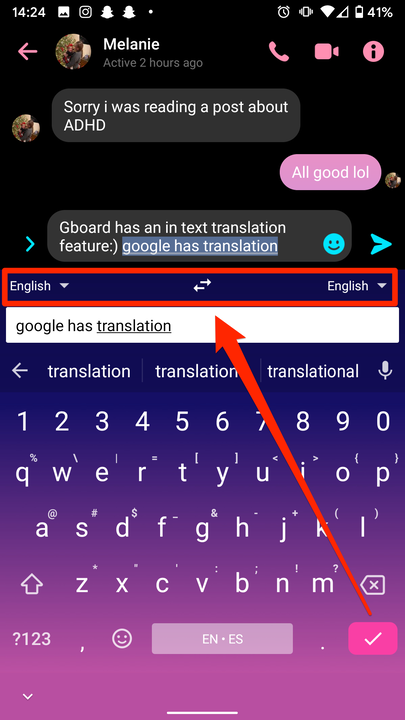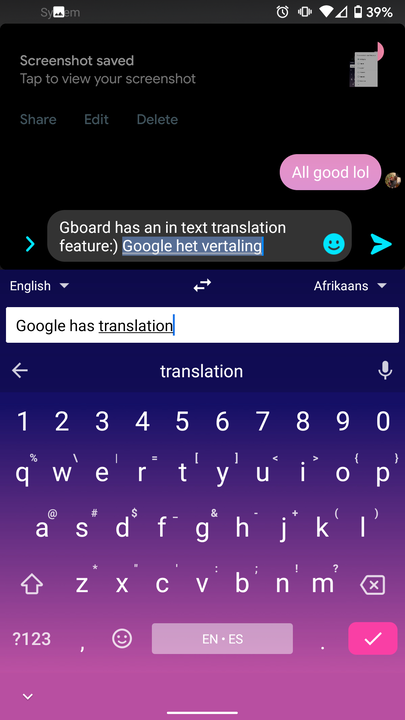Comment utiliser la fonctionnalité de traduction de Gboard sur un Android
- Vous pouvez utiliser la fonction de traduction de Gboard sur un appareil Android pour traduire le texte que vous saisissez dans des dizaines de langues différentes, sans jamais quitter l'application dans laquelle vous vous trouvez.
- Le menu de traduction de Gboard fonctionne partout où vous pouvez taper, y compris les moteurs de recherche et les applications de médias sociaux.
Lorsque la plupart des gens veulent traduire quelque chose qu'ils ont tapé, ils copient et collent manuellement le texte sur le site Web de Google Translate, puis copient et collent le résultat.
Bien que cela semble assez facile par rapport à l'utilisation d'un dictionnaire pour traduire chaque mot, Google a avancé et il existe désormais un moyen de traduire votre texte au fur et à mesure que vous le tapez.
Vous pouvez le faire sur un téléphone ou une tablette Android en utilisant le clavier spécialisé de Google, Gboard.
Vous devez avoir configuré Gboard pour ce faire, donc si ce n'est pas encore votre clavier par défaut, assurez-vous de consulter notre article, " Comment changer le clavier sur votre appareil Android et obtenir de nouveaux claviers ".
Comment utiliser la fonctionnalité de traduction de Gboard sur un appareil Android
1 En haut à droite de votre clavier, appuyez sur les trois points pour faire apparaître un menu.
Appuyez sur les trois points en haut à droite du clavier pour afficher le menu de Gboard.
2 Dans le menu, sélectionnez "Traduire", l'icône en bas au centre.
Appuyez sur "Traduire".
3 Tapez le message que vous souhaitez traduire, puis appuyez sur les langues en haut à droite et en haut à gauche pour ajuster les langues depuis et vers lesquelles vous traduisez.
Appuyez sur celui en haut à gauche pour sélectionner la langue à partir de laquelle vous traduisez, et en haut à droite pour la langue vers laquelle vous traduisez. Vous pouvez également appuyer sur l'icône au milieu pour changer les positions des deux langues.
Choisissez les langues entre lesquelles vous souhaitez traduire avant de taper.
4 Faites défiler la liste et sélectionnez la langue souhaitée dans le menu.
Il existe des dizaines de langues disponibles.
5 Lorsque vous êtes sûr que votre message dit ce que vous voulez, appuyez sur la coche dans le coin inférieur droit du clavier pour insérer la phrase traduite dans votre message.
Appuyez sur la coche pour terminer la traduction.